Windows 10에서 Wi-Fi가 꺼져 있습니다. 랩톱의 Wi-Fi 연결이 끊어집니다.
Windows 10을 설치, 재설치 또는 업데이트 한 후에도 Wi-Fi가 계속 작동하면 항상 안정적으로 작동하는 것은 아닙니다. Windows 10의 Wi-Fi 연결이 꺼지면 종종 발생합니다. 예를 들어 Wi-Fi 연결이 몇 분 동안 지속되었다가 단순히 끊어지는 경우입니다. 또는 온라인 게임, 토렌트, 비디오 시청 등 어떤 종류의로드 시간에 연결이 끊어집니다.
이 문서에서는 연결이 계속 끊어지고 노트북을 무선 Wi-Fi 네트워크에 다시 연결해야하는 Windows 10의 불안정한 Wi-Fi 네트워크 작동 문제에 특히 중점을 둡니다. 무선 네트워크에 전혀 연결할 수없는 경우 Wi-Fi 버튼이 없을 때 Windows 10에서 Wi-Fi를 활성화하는 방법에 대한 문서가 유용 할 수 있습니다. 또는 거의 모든 문제에 대한 해결책과 노트북에서 Wi-Fi가 작동하지 않는 경우 어떻게해야하는지에 대한 질문에 대한 답변이 포함 된 범용 기사입니다.
중요한 점 : 모든 장치에서 불안정한 Wi-Fi 연결이 관찰되면 라우터에 문제가있을 가능성이 큽니다. 이 경우 Wi-Fi가 불안정하다는 기사의 팁이 필요할 수 있습니다. Wi-Fi 라우터를 통해 인터넷이 끊어지는 이유는 무엇입니까?
Windows 10의 경우 Wi-Fi에 충분한 문제가 있습니다. 그리고 원칙적으로 그들은 모두 드라이버 부족으로 인해 발생합니다. 보다 정확하게, 안정적이고 작동하는 드라이버. 물론, "10"자체, 액세스 포인트 또는 다른 어떤 것이 비난받을 일이 거의 없습니다. 인터넷에 액세스 할 수없는 문제가있는 경우 "연결이 제한되어 있습니다"오류가 발생하면 적어도이 경우 오류가 발생하는 이유와 해결 방법은 여전히 분명합니다. 그러나 연결 후 몇 분 동안 인터넷이 작동하고 Wi-Fi 연결이 주기적으로 끊어지고 랩톱이 Wi-Fi 네트워크에서 완전히 연결 해제되거나 "인터넷 액세스 없음"상태가되면 훨씬 더 어려워집니다. 이 경우 결정은 말할 것도없고 왜 이런 일이 발생하는지 명확하지 않습니다.
이 기사에서는 Windows 10에서 안정적인 Wi-Fi 네트워크 작동을 설정하는 데 도움이되는 권장 사항을 수집하려고합니다.
Windows 10이 설치된 노트북에서 Wi-Fi가 사라집니다. 해결 방법 # 1
내가 아래에 쓸 해결책은 Alexander가이 사이트의 기사 중 하나에 대한 의견에서 공유했습니다. 그의 Wi-Fi는 Acer 노트북의 게임에서 떨어졌습니다. 댓글의 같은 위치에서 Pavel은이 방법을 확인했고 무선 연결이 안정적으로 작동하기 시작하고 끊김을 멈췄습니다.
이 댓글은 다음과 같습니다.

네트워크 속성에서 "네트워크가 이름 (SSID)을 브로드 캐스트하지 않는 경우에도 연결"옆에있는 확인란을 선택해야합니다. 인터넷 연결 중단 문제를 해결하는 데 도움이 된 것이 바로이 설정이었습니다.
"네트워크 및 공유 센터"로 이동합니다.
업데이트 : 최신 버전의 Windows 10 (업데이트 후)에서는 네트워크 공유 센터가 다르게 열립니다. 여기에 정보 : Windows 10의 "네트워크 및 공유 센터"는 어디에 있습니까?
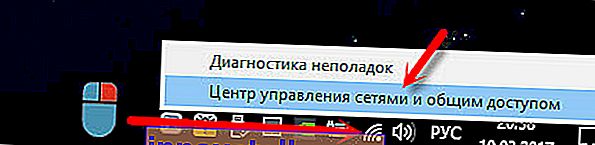
다음으로 Wi-Fi 네트워크를 클릭하십시오. 다음과 같이 보입니다.
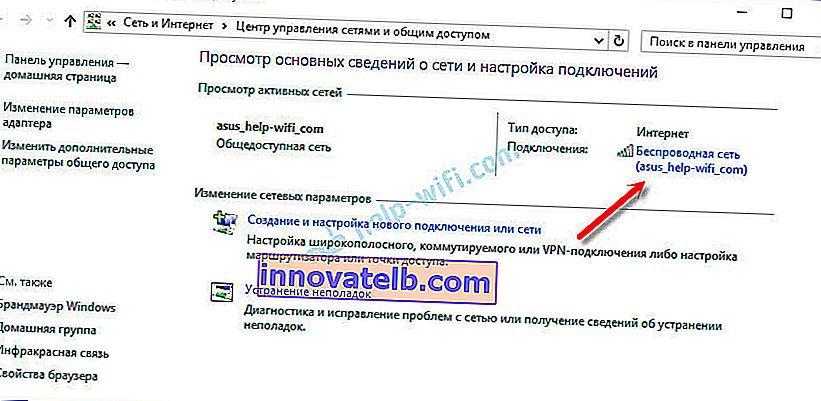
새 창에서 "무선 속성"버튼을 클릭합니다. "네트워크가 이름 (SSID)을 브로드 캐스트하지 않는 경우에도 연결"옆의 확인란을 선택하고 "확인"을 클릭합니다.
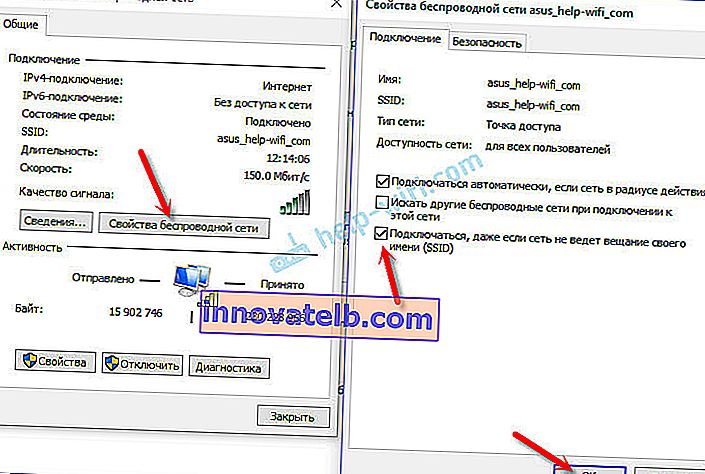
이 단계 후에 노트북을 다시 시작하십시오. 그 후 무선 네트워크가 안정적으로 작동하고 Wi-Fi 연결이 끊어지지 않을 것입니다.
문제가 지속되는 경우 Wi-Fi 어댑터 드라이버를 업데이트, 재설치, 롤백 또는 제거 할 수 있습니다. 이 주제에 대한 별도의 기사가 있습니다 : //help-wifi.com/reshenie-problem-i-oshibok/reshenie-problem-s-drajverom-besprovodnogo-wi-fi-adaptera-v-windows-10/
업데이트 : Wi-Fi 어댑터를 비활성화하여 전력을 절약하고 최대 성능을 설정하십시오. 지침 : //help-wifi.com/raznye-sovety-dlya-windows/nastrojka-elektropitaniya-adaptera-besprovodnoj-seti/ 업데이트 : 의견에서 우리는 이미 불안정한 Wi-Fi 연결 문제를 해결하는 데 도움이되는 솔루션을 여러 번 공유했습니다. 윈도우 10.장치 관리자에서 Microsoft Wi-Fi Direct Virtual Adapter 및 / 또는 Microsoft Hosted Network Virtual Adapter (사용 가능한 경우)를 비활성화해야합니다. 이러한 어댑터는 컴퓨터에서 Wi-Fi를 배포하는 데 필요합니다. 이 기능을 사용하지 않는 경우 비활성화 할 수 있습니다.
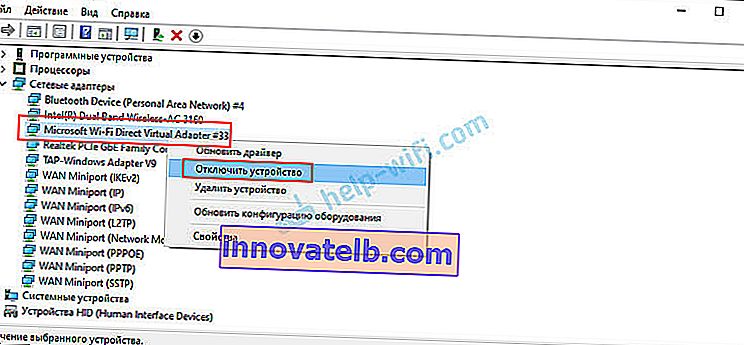
연결을 끊은 후 컴퓨터를 다시 시작해야합니다.
자세한 내용은 다음 문서를 참조하십시오. Microsoft Wi-Fi Direct Virtual Adapter : 그것은 무엇입니까, 드라이버, 활성화, 비활성화, 제거하는 방법?
이 문제에 대한 다른 해결책을 알고 있다면이 정보를 의견에 공유해 주시기 바랍니다. 위에서 설명한 방법이 도움이되었는지 여부를 작성할 수도 있습니다.